Najprej moramo vklopiti možnost, da bo okolje Windows beležilo dogodke dostopa do naših datotek.
Pritisnemo kombinacijo tipk Win+R, da odpremo dialog za zagon programov.
Vpišemo gpedit.msc in potrdimo s klikom na gumb V redu.
|
Varnostni nadzor nad mapami in datotekami |
|||
|
|
|||
|
|||
|
|||||
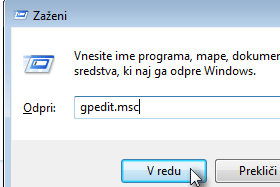 Najprej moramo vklopiti možnost, da bo okolje Windows beležilo dogodke dostopa do naših datotek.
|
|||||
|
|||||
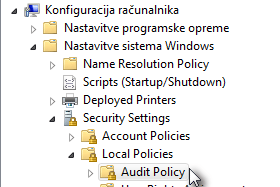 V drevesni strukturi na levi odpremo: |
|||||
|
|||||
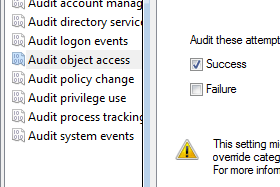 Na desni sedaj dvokliknemo možnost Audit object access. |
|||||
|
|||||
 V dosedanjih korakih smo samo omogočili operacijskemu sistemu, da beleži dogodke. |
|||||
|
|
|
|||||
 Postavimo se na zavihek Varnost ...
|
|||||
|
|||||
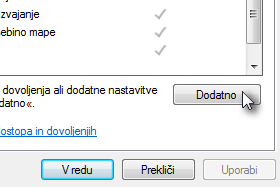 ... in kliknemo na gumb Dodatno. |
|||||
|
|||||
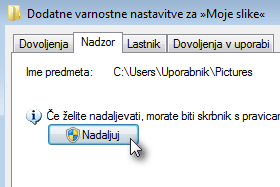 Sedaj odpremo zavihek Nadzor ter kliknemo na gumb Nadaljuj.
|
|||||
|
|||||
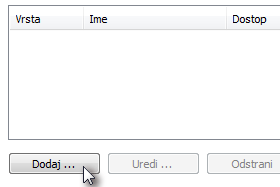 Sedaj bomo določili, katere spremembe na tej mapi bomo spremljali. |
|||||
|
|||||
 Vpišemo uporabniško ime, za katerega želimo preverjati, ali dostopa do naše datoteke. |
|||||
|
|||||
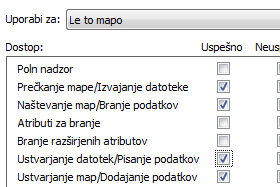 Odpre se nam okno, kjer nastavimo, katere spremembe bomo spremljali. |
|||||
|
|||||
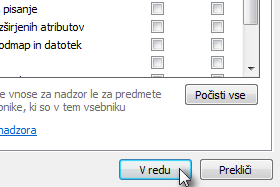 Našo izbiro potrdimo s klikom na gumb V redu. |
|||||
|
|||||
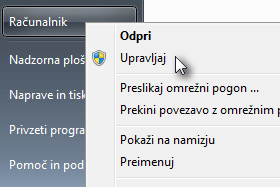 Seveda pa moramo dogodke dostopa do datotek znati tudi pregledati. |
|||||
|
|||||
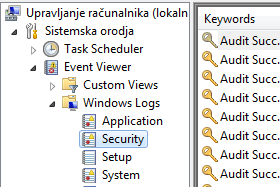 Sedaj v drevesni strukturi izberemo: |
|||||
|
|||||
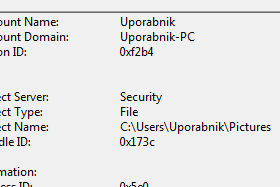 Na desni strani se nam je odprl seznam dogodkov, ki jih je zabeležil operacijski sistem.
|
|||||
|
|||
|
 |
|||||||
|
||||||||